有500台已经安装office2007的电脑,现在要卸妆重装office2013,你怎么办?
公司所有的电脑前不久安装了office2007,今年公司又采购了office2013,要求电脑全部安装office2013。这时,也许你心里会埋怨几句:哎,好不容易一台一台的装上office2007,又要重新安装office2013,这不折腾人嘛。
然后你也许开始做个辛勤的蚂蚁,在一台一台电脑上卸载office2007,再装上office2013。这样500多台电脑真能折腾死你。
也许你会想,域不是可以实现软件分发吗?何不用组策略分发office2013,这岂不快哉。不过组策略分发软件对软件格式有限制,只支持msi格式的软件。你开始在网络上搜索office2013的msi软件包,不管你怎么努力就是没找到。在微软官方终于找的了,还要注册登记,然后就无下文了。哎,放弃吧还是老老实实的手动一台一台安装吧。
今天老段给大家带了纯干货,福利呀。
自定义office MSP文件实现无人应答安装,还可以通过组策略部署启动脚本,实现自动卸载office2007,再自动安装office2013。
看官们看仔细了
1、下载office2013自定义工具,下载地址:
https://www.microsoft.com/en-us/download/details.aspx?id=35554
下载的文件如下:
2、选择与你的安装介质相同的位数的程序,然后安装到某个目录
3、将“admin”文件拷贝到你的安装软件包根目录下,如图:
4、打开CMD命令行,运行setup.exe /admin命令,如图:
命令运行后会打开一个窗口,如下图
点“确定”,进入office自定义工具。
5、开始制作MSP文件。
安装位置和单位名称:
确定你要安装office的路径,输入到红色圈中,输入单位名称。
授权和用户界面:
删除以前的安装:默认删除以前版本的程序,亦可选择性的删除某些程序。
设置功能安装状态:选择你要安装的office程序。
还可修改其他很多配置,强大有没有。
我们就自定义这些功能了。
6、将设置另存为一个MSP文件
另存为窗口中,输入文件名,并选择存放到OFFICE2013安装包的“updates”文件夹。
现在双击”setup.exe“可以实现无人应答安装了。
7、通过启动脚本实现自动安装office2013
先将office2013安装包文件夹共享出来,用户有读权限就OK。
创建一个文本文件,输入如图中的内容,保存为”install.bat“。IP地址为你存放office2013安装包的服务器ip。
打开”组策略管理“工具
创建一个GPO,然后打开次GPO的编辑窗口。
展开”计算机配置/策略/windows设置/脚本(启动/关机)“
双击”启动“,打开启动脚本属性窗口,点击”显示文件“
将”install.bat“文件拷贝到脚本存放文件夹中
点”添加“按钮,找到install.bat脚本,添加脚本。
点”确定“,完成脚本添加。
8、电脑只要重新启动,就会自动卸载office2007,自动安装office2013。
朋友们,你什么更好的部署方法?或者哪有什么疑问?给我发微信,我一定会回复你。
转载于:https://blog.51cto.com/freefly/1697377







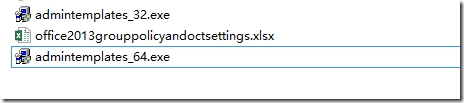
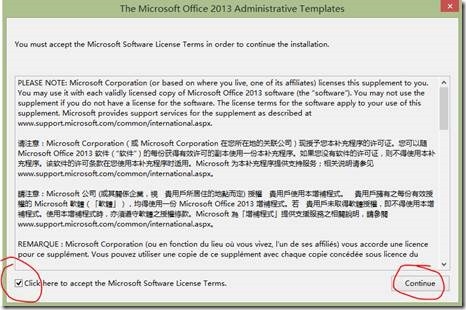
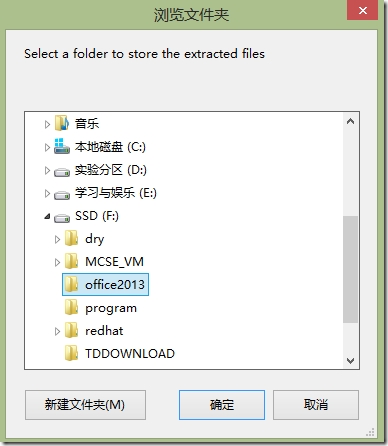
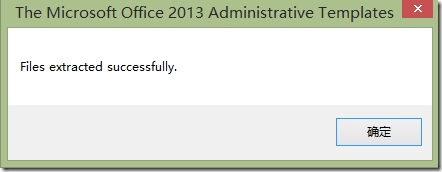
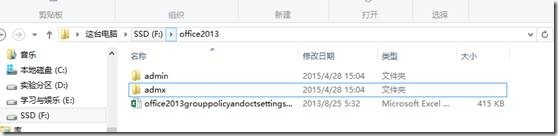
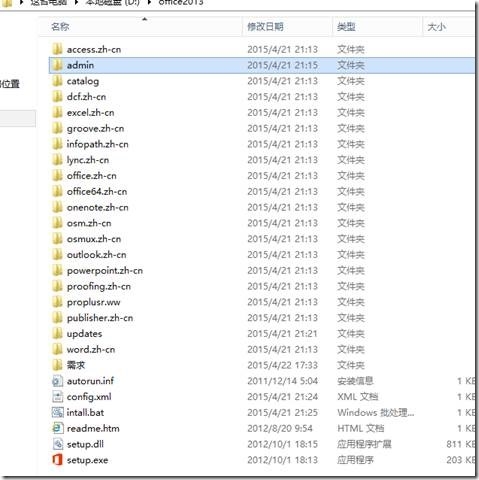


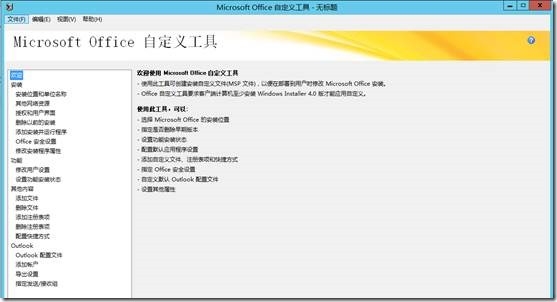
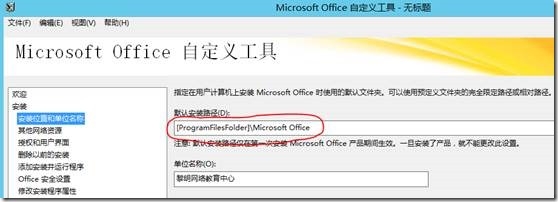
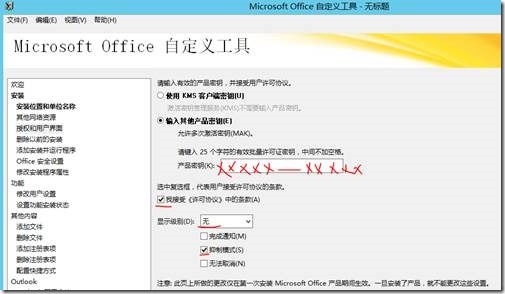
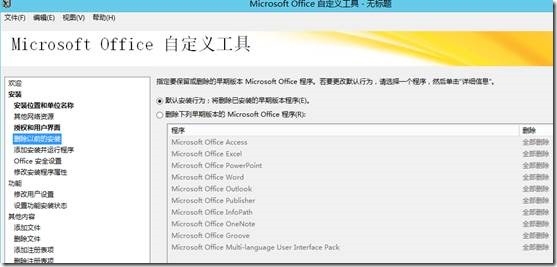
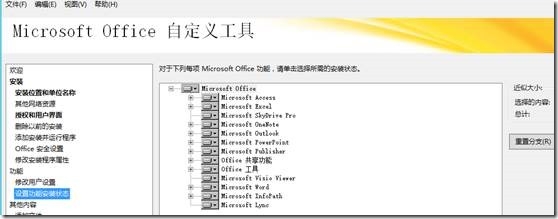
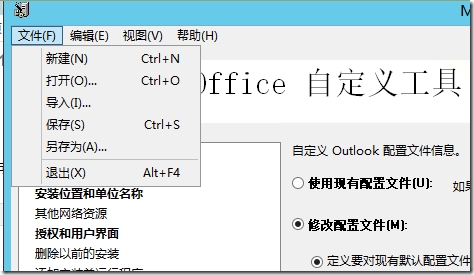
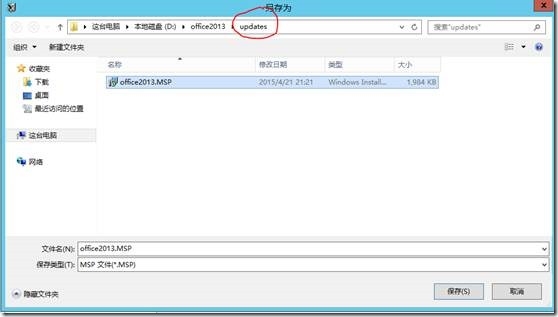
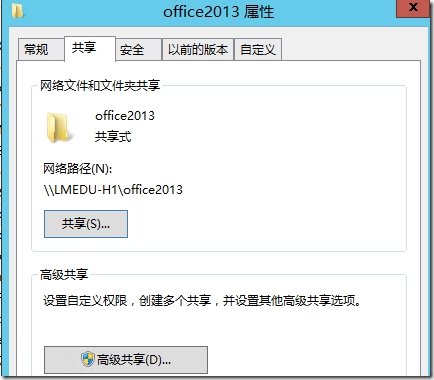

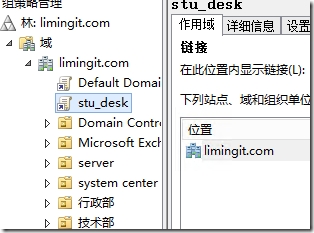
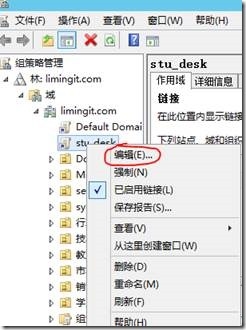

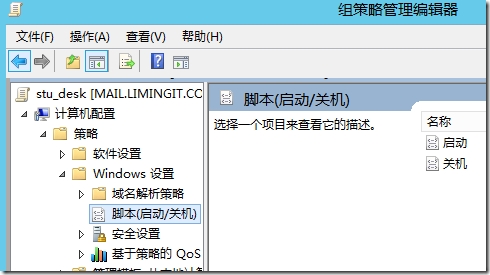
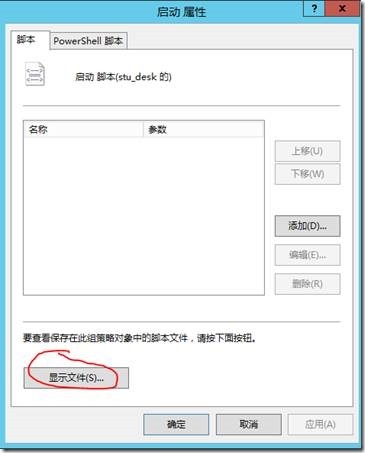
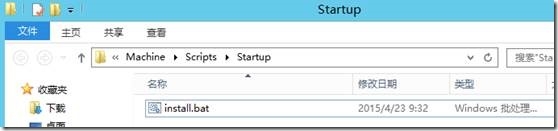
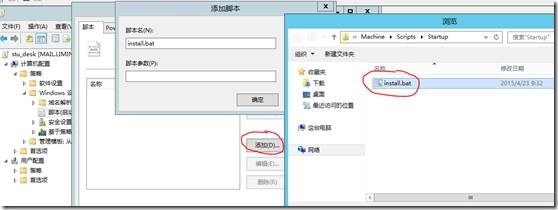
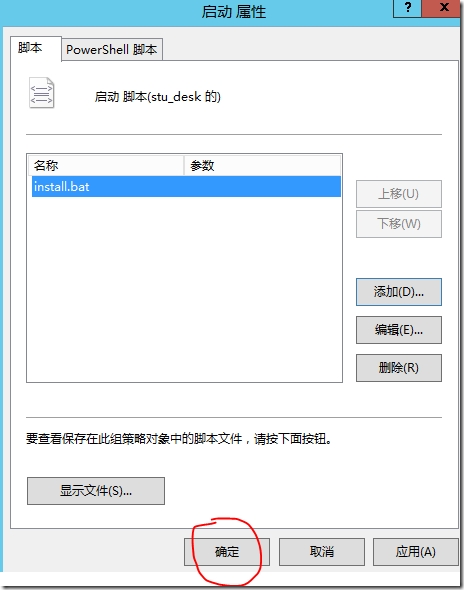
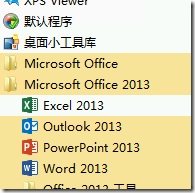














 380
380











 被折叠的 条评论
为什么被折叠?
被折叠的 条评论
为什么被折叠?








